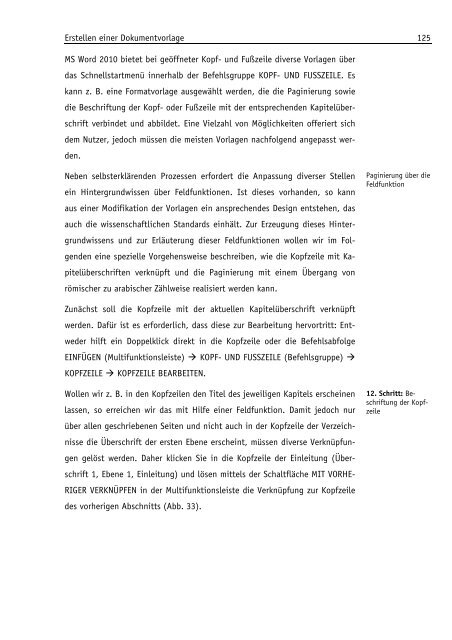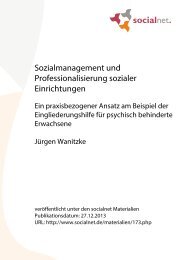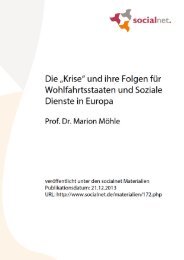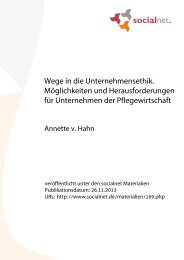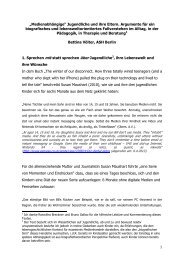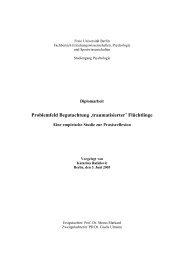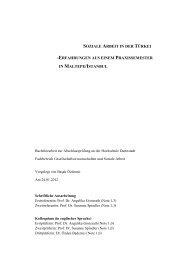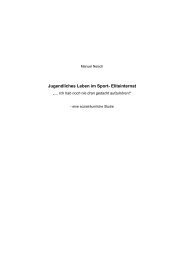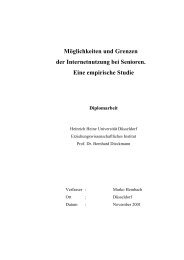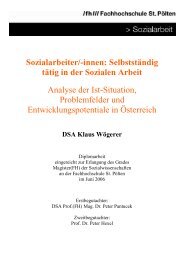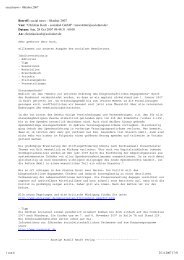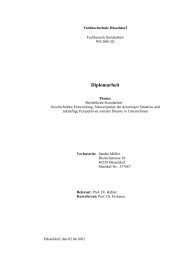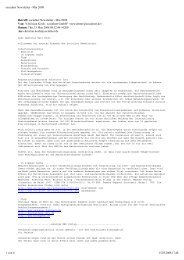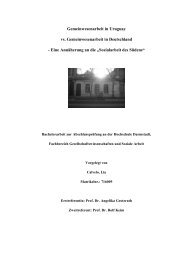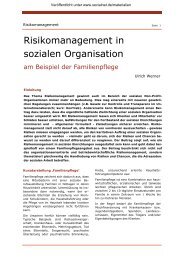Wissenschaftliches Arbeiten - Socialnet
Wissenschaftliches Arbeiten - Socialnet
Wissenschaftliches Arbeiten - Socialnet
Sie wollen auch ein ePaper? Erhöhen Sie die Reichweite Ihrer Titel.
YUMPU macht aus Druck-PDFs automatisch weboptimierte ePaper, die Google liebt.
Erstellen einer Dokumentvorlage 125<br />
MS Word 2010 bietet bei geöffneter Kopf- und Fußzeile diverse Vorlagen über<br />
das Schnellstartmenü innerhalb der Befehlsgruppe KOPF- UND FUSSZEILE. Es<br />
kann z. B. eine Formatvorlage ausgewählt werden, die die Paginierung sowie<br />
die Beschriftung der Kopf- oder Fußzeile mit der entsprechenden Kapitelüberschrift<br />
verbindet und abbildet. Eine Vielzahl von Möglichkeiten offeriert sich<br />
dem Nutzer, jedoch müssen die meisten Vorlagen nachfolgend angepasst werden.<br />
Neben selbsterklärenden Prozessen erfordert die Anpassung diverser Stellen<br />
ein Hintergrundwissen über Feldfunktionen. Ist dieses vorhanden, so kann<br />
aus einer Modifikation der Vorlagen ein ansprechendes Design entstehen, das<br />
auch die wissenschaftlichen Standards einhält. Zur Erzeugung dieses Hintergrundwissens<br />
und zur Erläuterung dieser Feldfunktionen wollen wir im Folgenden<br />
eine spezielle Vorgehensweise beschreiben, wie die Kopfzeile mit Kapitelüberschriften<br />
verknüpft und die Paginierung mit einem Übergang von<br />
römischer zu arabischer Zählweise realisiert werden kann.<br />
Paginierung über die<br />
Feldfunktion<br />
Zunächst soll die Kopfzeile mit der aktuellen Kapitelüberschrift verknüpft<br />
werden. Dafür ist es erforderlich, dass diese zur Bearbeitung hervortritt: Entweder<br />
hilft ein Doppelklick direkt in die Kopfzeile oder die Befehlsabfolge<br />
EINFÜGEN (Multifunktionsleiste) KOPF- UND FUSSZEILE (Befehlsgruppe) <br />
KOPFZEILE KOPFZEILE BEARBEITEN.<br />
Wollen wir z. B. in den Kopfzeilen den Titel des jeweiligen Kapitels erscheinen<br />
lassen, so erreichen wir das mit Hilfe einer Feldfunktion. Damit jedoch nur<br />
über allen geschriebenen Seiten und nicht auch in der Kopfzeile der Verzeichnisse<br />
die Überschrift der ersten Ebene erscheint, müssen diverse Verknüpfungen<br />
gelöst werden. Daher klicken Sie in die Kopfzeile der Einleitung (Überschrift<br />
1, Ebene 1, Einleitung) und lösen mittels der Schaltfläche MIT VORHE-<br />
RIGER VERKNÜPFEN in der Multifunktionsleiste die Verknüpfung zur Kopfzeile<br />
des vorherigen Abschnitts (Abb. 33).<br />
12. Schritt: Beschriftung<br />
der Kopfzeile